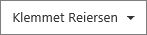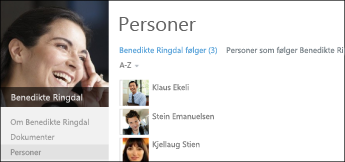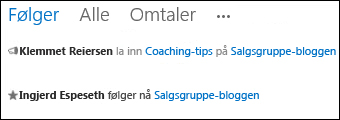Viktig!: Fra og med juni 2018 vil ikke nyhetsfeed-funksjonen være tilgjengelig for nye Microsoft 365-tenanter. På dette tidspunktet vil firma materen også være skrivebeskyttet for eksisterende tenanter. Vi anbefaler at du bruker gruppe nyheter, kommunikasjons nett stederog/eller Yammerfor nyhets løsninger.
SharePoint-nyhetsfeeden din er der du kan se hva kollegene dine er i hele arbeids dagen din og dele ideer og observasjoner etter hvert som de oppstår. Du kan endre hva du deler med nyhetsfeed-innstillingene.
Avhengig av innstillingene for nyhetsfeeden kan feeden også sende e-postmeldinger til deg for å varsle deg om hendelser, for eksempel når noen omtaler deg i et inn Legg, og det kan vise aktivitetene dine, for eksempel når du har begynt å følge noen. Du kontrollerer e-postvarsler og hvilke aktiviteter du vil dele med andre.
Obs!: Det kan hende organisasjonen har tilpasset eller innført begrensninger for noen av funksjonene som er beskrevet i denne artikkelen.
Siden Innstillinger for nyhetsfeed i profilen din lar deg velge aktiviteter du vil bli varslet om i e-post (for eksempel når noen har begynt å følge), avgjøre om andre kan se listen over personer som du følger med eller listen over tilhengere, og Velg hvilke aktiviteter du vil dele med andre.
Oppdatere innstillingene for nyhetsfeeden
-
Klikk navnet ditt eller bildet øverst på et SharePoint-eller Microsoft 365 område i organisasjonen, og klikk deretter om meg.
-
Klikk Rediger profil eller Rediger profilen din for å vise Rediger detaljer-siden.
-
Klikk ellipsen (...), og klikk deretter Innstillinger for nyhetsfeed.
-
Rediger dine fulgte #Tags, e-postvarsler, personer jeg følgerog aktiviteter som jeg vil dele i min nyhetsfeed -informasjon etter behov.
-
Klikk Lagre alt og lukk.
Koder som du følger, gjenspeiler emner som interesserer deg. Fulgt-kodene vises i fulgte #tags-listen på siden for nyhetsfeeds innstillinger. Når du følger en kode, blir et element automatisk lagt til i listen. Hvis du vil legge til et element direkte i fulgte #tags-listen, skriver du # etterfulgt av et emne. Du kan for eksempel skrive inn #sharepoint for å begynne å følge #sharepoint og se nyhets artikler fra nyhetsfeed som refererer til SharePoint. Hvis du vil fjerne et element fra listen, sletter du det fra tekst boksen eller slutter å følge et merke.
Du kan bli varslet via e-post når sosiale hendelser skjer som påvirker deg. Du kan få e-postvarsler om disse hendelsene når noen begynner å følge deg, eller når noen omtaler deg i en nyhetsfeed-samtale, for eksempel. Hvis du vil endre hvilke hendelser du skal varsles om i e-post, kan du klikke om meg øverst på siden og redigere profil innstillingene.
Du kan fortelle andre personer om hvem du følger, og lar dem se hvem som følger deg. Andre personer kan se denne informasjonen når de besøker profilen din og velger personer-fanen.
Merk av for Tillat at andre kan se personene du følger, og personene som følger deg når de viser profilen dinpå siden Innstillinger for nyhetsfeed.
På samme måte bestemmer person vern innstillinger for nyhetsfeeden hvilke aktiviteter og hendelser som skal rapporteres i andre personers feeder.
Tabellen nedenfor beskriver person vern innstillingene for nyhetsfeeden.
|
Innstilling for å dele eller skjule |
Beskrivelse |
|
Følger en person |
Du har begynt å følge noen. |
|
Følger et dokument eller nettsted |
Du har begynt å følge et dokument eller område. |
|
Følge et merke |
Du har begynt å følge et merke. |
|
Merke et element |
Du har merket et dokument eller område. |
|
Bursdagsfest |
Du har fødsels dagen din. |
|
Jobb tittel er endret |
Jobb tittelen er endret. |
|
Oppdatere «spør meg om»-emner |
Spør meg om innhold er oppdatert. |
|
Skrive innlegg på et notatområde |
Du har lagt inn et notat på et dokument ved hjelp av verktøyet merker og kommentarer på om meg-siden. |
|
Like eller rangere noe |
Du likte eller vurderte et element på et SharePoint-område. |
|
Nytt blogg inn Legg |
Du har lagt inn noe på din personlige blogg. |
|
Delta i fellesskap |
Du har blitt med i eller bidratt til et fellesskap. Du har for eksempel lagt inn et nytt emne eller flyttet opp i fellesskaps rangering, eller ett av svarene dine ble valgt som beste svar i en fellesskaps diskusjon. |
Her er noen andre artikler om hvordan du bruker nyhetsfeeds innstillinger.